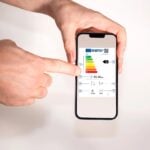Par défaut, la plupart des dossiers de Windows sont symbolisés, dans l’Explorateur, par la même icône. Celle-ci est censée représenter un petit dossier en carton jaune. Vous pouvez modifier cette présentation. Ainsi, non seulement vous personnalisez votre affichage, mais surtout, vous distinguez plus facilement les dossiers entre eux. Le plus simple est d’utiliser les icônes proposées par Windows.Pour en choisir une, faites un clic droit sur le Bureau, sélectionnez Propriétés, activez l’onglet Effets et cliquez sur le bouton [changer d’icône]. Les icônes d’Explorer vous sont alors proposées. Si l’une d’entre elles vous convient, notez son numéro d’ordre, en comptant à partir de 0, de haut en bas puis de gauche à droite.
Pour étendre votre choix d’icônes, cliquez sur le bouton [parcourir], et sélectionnez un autre fichier, d’extension .exe, .ico ou .dll, contenant des icônes, par exemple
c:windowsmoricons.dll
. Faites votre choix et notez, comme il est indiqué précédemment, le numéro de celles qui vous intéressent.Ouvrez alors le Bloc-notes et saisissez ces trois lignes :
Vous devez, bien entendu, y remplacer les valeurs données en exemple par celles adaptées à votre cas. Notez le nom et le chemin du fichier dans le champ IconFile, et le numéro de l’icône dans le champ IconIndex. Sauvegardez ce fichier sous le nom de Desktop.ini dans le dossier dont vous souhaitez changer l’icône.Enfin, ouvrez une session
DOS
en déroulant Démarrer/Programmes/Accessoires/ Commandes MS-DOS, et saisissez la commande attrib +s C:chemin du dossier.
Si vous désirez, par exemple, changer l’icône du dossier Voyages situé dans le disque D:, saisissez attrib +s D:voyages et validez par Entrée.Refermez la fenêtre
MS-DOS
et relancez l’Explorateur.Affectez une icône différente à chaque dossier : c’est un bon moyen de faciliter le classement de vos documents :

🔴 Pour ne manquer aucune actualité de 01net, suivez-nous sur Google Actualités et WhatsApp.